หากคุณต้องเผชิญกับ ไม่ได้จับอินพุตของเมาส์ ปัญหาเกี่ยวกับเครื่องเสมือน Hyper-V บทความนี้อาจเป็นประโยชน์สำหรับคุณ ต่อไปนี้เป็นวิธีแก้ปัญหาบางอย่างที่คุณสามารถทำตามได้เมื่อเมาส์ของคุณไม่ทำงานกับ Hyper-V ไม่ว่าคุณจะติดตั้งระบบปฏิบัติการใดบน Hyper-V วิธีแก้ปัญหาก็เหมือนกันสำหรับคุณ

เพื่อเป็นข้อมูลของคุณ ข้อผิดพลาดนี้ปรากฏขึ้นเมื่อคุณเริ่มเครื่องเสมือนและวางเมาส์เหนือไอคอนเมาส์ที่มุมล่างขวา ปัญหานี้ส่วนใหญ่เกิดขึ้นเมื่อคุณเปิดใช้งาน เซสชันที่ปรับปรุงแล้ว โหมด. เนื่องจากเชื่อมโยงกับ RDP ฟังก์ชันนี้จะบล็อกผู้ใช้จากการใช้เมาส์ในสภาพแวดล้อมเสมือนจริง
ละเมิดลิขสิทธิ์บน windows 10
อินพุต Hyper-V Mouse ไม่ได้บันทึกใน Windows 11/10
เพื่อแก้ไข ไม่ได้จับอินพุตของเมาส์ ปัญหาเกี่ยวกับ Hyper-V ใน Windows 11/10 ให้ทำตามคำแนะนำเหล่านี้:
- ปิดโหมดเซสชันที่ปรับปรุงแล้ว
- ติดตั้งคอมโพเนนต์การรวมพีซีเสมือน
หากต้องการเรียนรู้เพิ่มเติมเกี่ยวกับโซลูชันเหล่านี้ โปรดอ่านต่อ
1] ปิดโหมดเซสชันที่ปรับปรุงแล้ว
หากต้องการเปิดโหมด Enhanced Session ใน Hyper-V ให้เริ่มเครื่องเสมือนก่อน หลังจากนั้นคุณจะเห็น ดู ตัวเลือกในแถบเมนูด้านบน คลิกที่เมนูนี้และยกเลิกการเลือก เซสชันที่ปรับปรุงแล้ว ตัวเลือก.
มันปิดการใช้งาน Enhanced Session ทันที อย่างไรก็ตาม หากคุณต้องการปิดใช้งานโหมดเซสชันขั้นสูงสำหรับเครื่องเสมือนที่เลือกทั้งหมด คุณต้องปิดเครื่องเสมือนก่อน
จากนั้นคลิกที่ การตั้งค่า Hyper-V ตัวเลือกและเปลี่ยนเป็น โหมดเซสชันที่ปรับปรุงแล้ว แท็บ ถัดไป ลบเครื่องหมายถูกออกจาก ใช้โหมดเซสชันขั้นสูง ช่องทำเครื่องหมาย
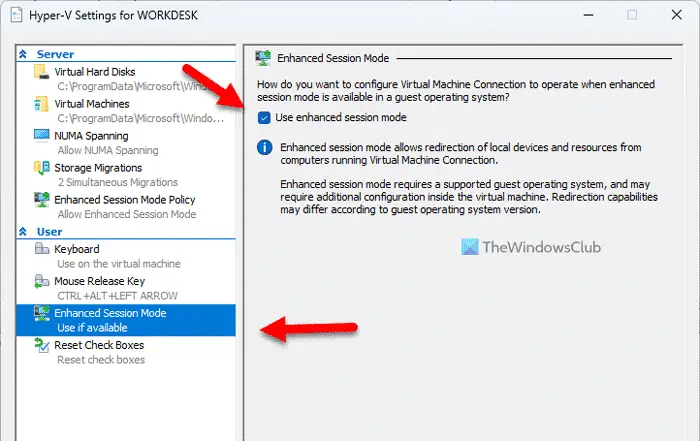
เมื่อเสร็จแล้วให้คลิกที่ ตกลง ปุ่มและรีสตาร์ทเครื่องเสมือนของคุณ
อย่างไรก็ตาม หากคุณต้องการปิดใช้งานโหมด Enhanced Session สำหรับเซิร์ฟเวอร์ คุณต้องไปที่ นโยบายโหมดเซสชันที่ปรับปรุงแล้ว แท็บแทนแท็บก่อนหน้า จากนั้นคุณสามารถค้นหา อนุญาตโหมดเซสชันที่ปรับปรุงแล้ว ตัวเลือกที่คุณต้องยกเลิกการเลือก
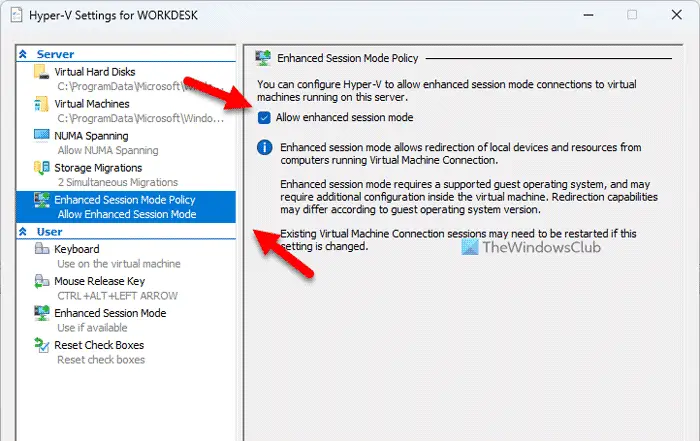
สุดท้ายให้คลิกที่ ตกลง ปุ่มและรีสตาร์ทเครื่องเสมือนของคุณ
2] ติดตั้งส่วนประกอบการรวมพีซีเสมือน
โซลูชันนี้มีไว้สำหรับผู้ใช้ Hyper-V รุ่นเก่า (Windows XP) เนื่องจากตัวเลือกที่เกี่ยวข้องเลิกใช้แล้วในรุ่นล่าสุด คุณจึงไม่พบตัวเลือกดังกล่าวใน Windows 11
ในการติดตั้ง Virtual PC Integration Components คุณสามารถเลือก การตั้งค่า ตัวเลือกจากเมนูบริบทคลิกขวาของเครื่องเสมือนของคุณก่อน
จากนั้นไปที่ การจัดการ แท็บและเลือก บริการบูรณาการ . จะเริ่มกระบวนการติดตั้ง
คุณสามารถค้นหาตัวเลือกนี้ได้ที่ เครื่องมือ > บริการบูรณาการ .
นั่นคือทั้งหมด! ฉันหวังว่าคำแนะนำนี้จะช่วยคุณได้
เปิดเผยรหัสผ่าน windows 10
อ่าน: Hyper-V ไม่มีการเข้าถึงอินเทอร์เน็ตใน Windows
ฉันจะจับอินพุตของเมาส์ใน Hyper-V ได้อย่างไร
ในการจับอินพุตของเมาส์ใน Hyper-V ให้ทำตามวิธีแก้ปัญหาด้านบน Enhanced Session อาจเป็นปัญหาขณะใช้ Hyper-V บนคอมพิวเตอร์ของคุณ นั่นคือเหตุผลที่คุณสามารถปิดคุณสมบัตินี้เพื่อเริ่มใช้เมาส์บนเครื่องเสมือน Hyper-V
ฉันจะเปิดใช้งานเมาส์บนเครื่องเสมือนได้อย่างไร
ในการเปิดใช้งานเมาส์ของคุณบนเครื่องเสมือน – โดยเฉพาะอย่างยิ่งบน Hyper-V คุณต้องปิดตัวเลือก Enhanced Session เนื่องจากเชื่อมโยงกับ RDP หรือ Remove Desktop Protocol จึงอาจทำให้เกิดปัญหาในคอมพิวเตอร์ของคุณ สำหรับข้อมูลของคุณ คุณสามารถเปิด ดู เมนูและยกเลิกการเลือก เซสชันที่ปรับปรุงแล้ว ตัวเลือก.
อ่าน: Hyper-V ไม่พบเครื่องเสมือนที่จะนำเข้าจากที่ตั้ง















